Diska formatēšana sistēmā Windows ir ļoti vienkārša. To var izdarīt no File Explorer ļoti viegli. Dažreiz šis formatēšanas process nedarbojas pareizi, kā rezultātā jūsu sistēmā tiek parādīts kļūdas ziņojumsWindows nevarēja pabeigt formātu‘. Dažreiz pati diska formāta korupcija izraisa šo problēmu jūsu datorā.
1. labojums - formatējiet draiveri no CMD
Diska nodalījumu var formatēt, īpaši izmantojot dažas CMD komandas.
1. Tips “cmd" iekš Meklēt blakus Windows ikonai, lai atvērtu paaugstinātu Komandu uzvedne logs.
2. Tad ar peles labo pogu noklikšķiniet uz “Komandu uzvedne”, Kas parādās paaugstinātajā meklēšanas rezultātā, un pēc tam noklikšķiniet uz“Izpildīt kā administratoram“.

3. Lai to izdarītu, jums jāievada diska daļas pārvaldība. Vienkārši kopēt ielīmēt šīs divas komandas pa vienam un trāpīja Enter lai abas komandas secīgi izpildītu datorā.
diskpart. saraksta disks

4. Tagad disku sarakstā jums būs jāpārbauda “Diska Nr”Par bojāto disku.
To var vienkārši izdarīt, apskatot, kāds ir diska izmērs, jo pildspalvas diska izmērs būs daudz mazāks nekā jūsu HDD nodalījuma lielums.
( Piemērs-Mums tas ir2. disks”Kā diska izmērs 28 GB).

Tagad jums ir jāizveido jauns nodalījums fat32 formātā.
5. Tā darīt kopēt ielīmēt un modificēt šīs komandas Komandu uzvedne logs pa vienam un trāpīt Enter pēc katra no tiem formatēt disku datorā.
atlasiet disku (jūsu diska nr.)
saraksta nodalījums
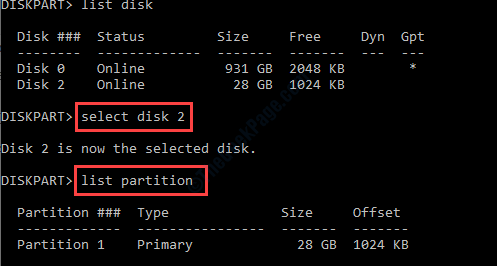
6. Tagad diskā ir jāizvēlas nodalījums. Ielīmējiet komandu, modificējiet komandu atbilstoši tai un nospiediet Enter.
atlasiet nodalījumu (jūsu diska nr.)
formāts fs = tauki32. Izeja
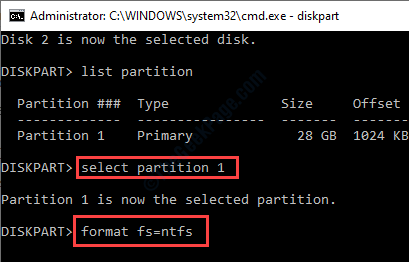
Formatēšanas process prasīs kādu laiku. Pagaidiet, līdz tas parāda 100%. Kad disks ir formatēts, varat to aizvērt Komandu uzvedne logs.
6. Izņemiet pildspalvas diskdzini no datora un pēc tam ievietojiet pildspalvas disku datorā.
Dažos gadījumos, iespējams, vēlreiz būs jāformatē pildspalvas disks. Lai to izdarītu, rīkojieties šādi:
1. Jums jānospiež Windows taustiņš + E.
2. Tagad Failu pārlūks loga kreisajā pusē noklikšķiniet uz “Šis dators“.
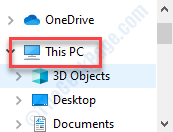
3. Pēc tam, ar peles labo pogu noklikšķiniet uz jūsu pildspalvas diska. Pēc tam noklikšķiniet uz “Formāts”, Lai sāktu formatēt disku.
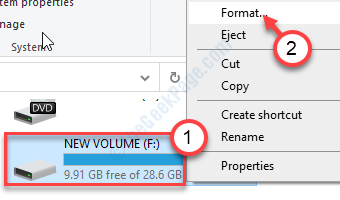
3. Noklikšķiniet uz “Sākt”Un sāksies formatēšanas process.
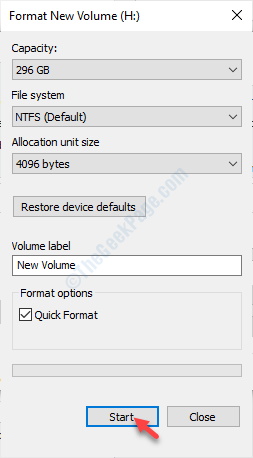
Tam vajadzēja novērst problēmu jūsu datorā.
2. labojums - pārbaudiet, vai nav kļūdu un formatējiet to tālāk
Kļūda vispirms pārbaudiet disku un pēc tam formatējiet disku, izmantojot iepriekš paskaidroto procesu.
1. Datorā atveriet failu pārlūku.
2. Pēc tam kreisajā pusē dodieties uz “Šis dators“.
3. Šeit jūs redzēsiet draiveru sarakstu, kas atrodas jūsu datorā.
Vienkārši, ar peles labo pogu noklikšķiniet uz problemātiskā diska un noklikšķiniet uz “Rekvizīti“.
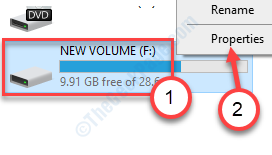
4. Pēc tam dodieties tieši uzRīkiCilni.
5. Sadaļā “Kļūdu pārbaude” jums jānoklikšķina uz “Pārbaudiet“.

6. Pēc tam jums jānoklikšķina uz “Skenējiet un labojiet disku“.
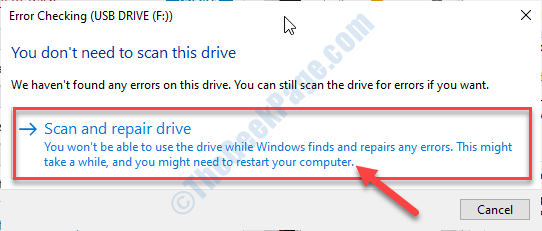
7. Kad ekrānā parādās ziņojums “Jūsu disks tika veiksmīgi skenēts”, noklikšķiniet uz “Aizvērt”, Lai aizvērtu Pārbaudot radās kļūda logs.

Kad pārbaudes process ir pabeigts, formatējiet disku, veicot iepriekš minētās darbības.
Labot 3 - palaidiet chkdsk un formātu
Ja jums nekas nedarbojas, mēģiniet no diska palaist pārbaudes diska darbību.
1. Nospiežot Windows taustiņu + E, tiks atvērts File Explorer.
2. Tagad jums ir jānoklikšķina uz “Šis dators“.
3. Ievērojiet problemātiskā diska diska burtu (Piemērs- Mums diska burts SD karte irF:” ).

Aizvērt Failu pārlūks logs.
4. Tips “cmd”Meklēšanas lodziņā.
5. Tad, ar peles labo pogu noklikšķiniet uz “Komandu uzvedneUn izvēlieties “Izpildīt kā administratoram“.

Komandu uzvedne ar administratīvām tiesībām.
6. Kad termināls tiek atvērts, ielīmējiet šo kodu, modificējiet to un nospiediet taustiņu Enter.
chkdsk / f
[Nomainiet ar diska burtu, kuru tikko pamanījāt Failu pārlūks.
Piemērs- Mums komanda izskatīsies šādi-
chkdsk / f F:
]
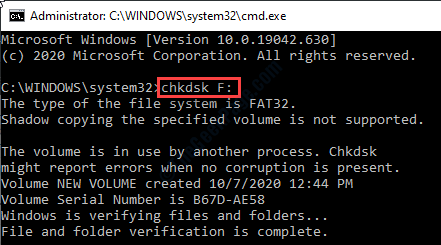
Kad diska pārbaudes process ir beidzies, formatējiet disku, veicot darbības, kas minētas Fix-1.

